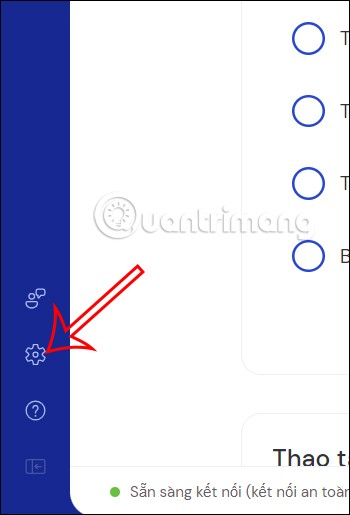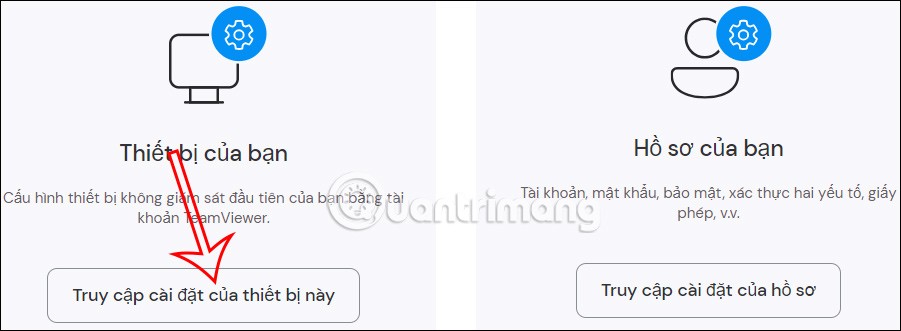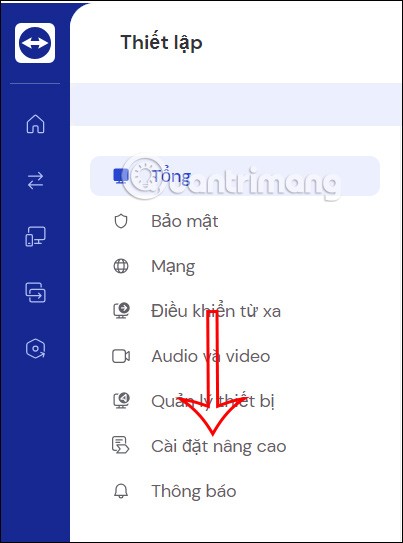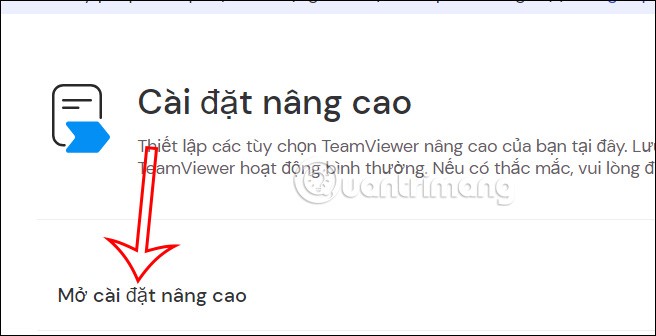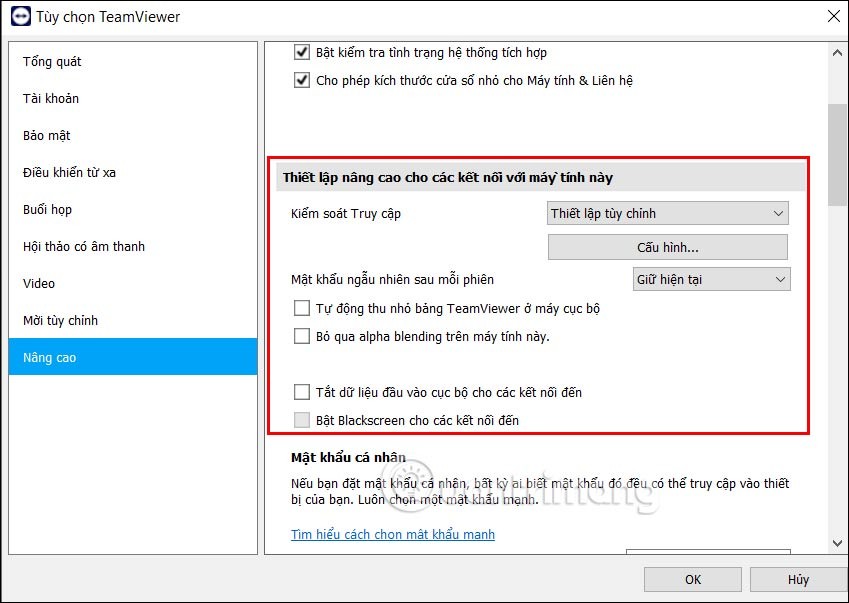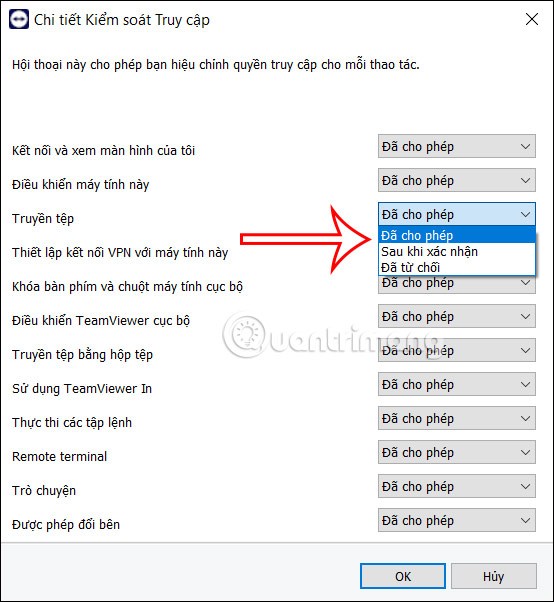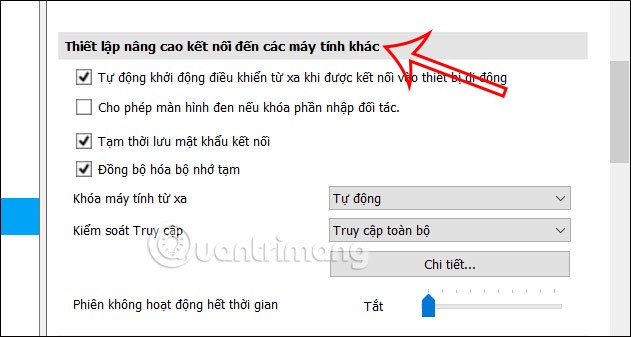Software-ul de control de la distanță al computerului de pe Teamviewer ajută 2 computere să se conecteze și să acceseze date, susținând procesarea și controlul celuilalt dispozitiv mai ușor. Cu toate acestea, atunci când conectați 2 computere împreună prin Teamviewer, există și unele riscuri, atunci când cealaltă parte accesează accidental dispozitivul dvs. Dacă da, ar trebui să limităm drepturile de control de la distanță pe Teamviewer, conform instrucțiunilor de mai jos.
Instrucțiuni pentru limitarea drepturilor de control de la distanță Teamviewer
Pasul 1:
În interfața software-ului Teamviewer, faceți clic pe pictograma roată din colțul din stânga interfeței.
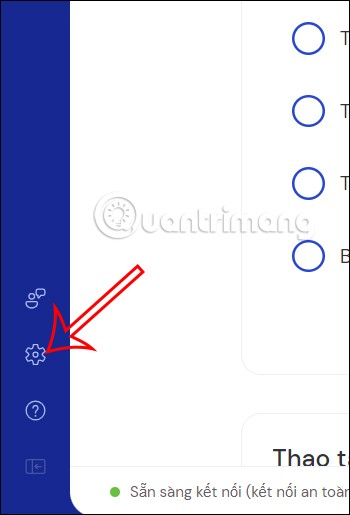
Pasul 2:
Comutați la noua interfață, aici selectați Accesați setările acestui dispozitiv.
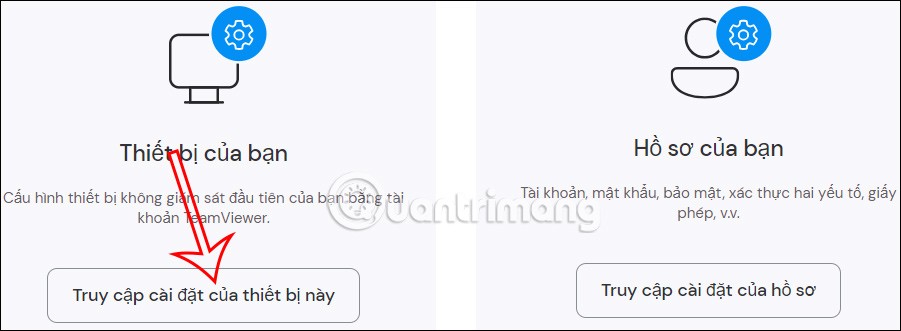
Acum vom vedea câteva setări pentru computer folosind Teamviewer, faceți clic pe Setări avansate .
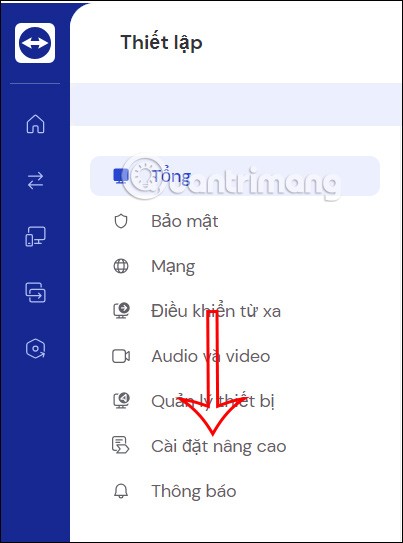
Privind conținutul de lângă acesta, utilizatorul continuă să facă clic pe Deschide setări avansate pentru a vedea setări mai avansate pentru computer.
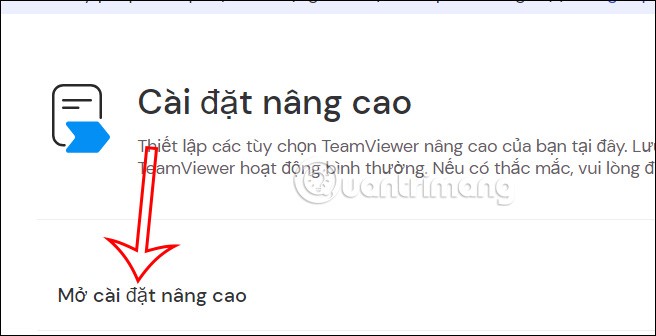
Pasul 3:
Afișează interfața de setări avansate. Mai întâi în Setări avansate pentru conexiunile la acest computer , vom ajusta opțiunile pentru a limita accesul, controlul de la distanță de la alte computere la computerul dvs.
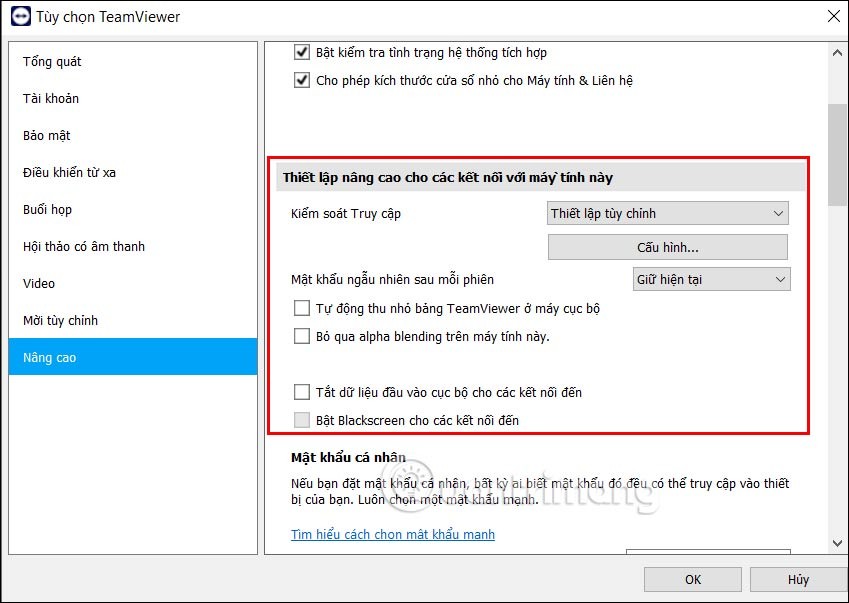
La Controlul accesului , selectăm unele permisiuni, așa cum se arată mai jos.
- Acces complet: permite persoanei care controlează computerul dvs. să utilizeze toate drepturile.
- Confirmați tot: cu excepția caracteristicilor de transfer de fișiere și de schimbare a ecranului, toate celelalte caracteristici trebuie să fie aprobate de server.
- Vizualizare și afișare: Acest mod permite operatorului să vizualizeze ecranul computerului numai după ce a fost autorizat.
- Setări personalizate: configurați funcțiile pe care le doriți pentru cei care doresc să vă acceseze computerul.
- Refuzați sesiunile desktop la distanță: blocați toate conexiunile și controalele.

Când faceți clic pe Setări personalizate , continuați să faceți clic pe Configurare pentru a regla ce permisiuni au permisiunea de a accesa.
În fiecare opțiune, aveți încă 3 opțiuni Permis, După confirmare (așteptați confirmarea înainte de a face) și Refuzat. Examinăm toate drepturile de acces și ajustăm în consecință.
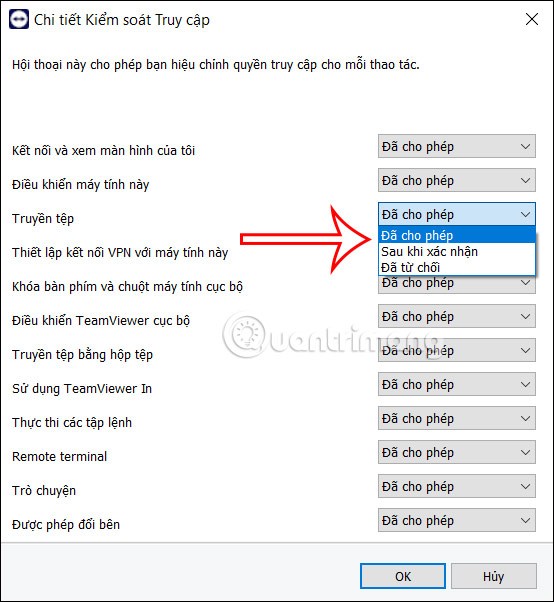
Pasul 4:
Continuați să defilați mai jos, veți ajusta la Setări avansate conexiunea la alte computere . Ajustăm, de asemenea, elementele existente, similar celor de mai sus.
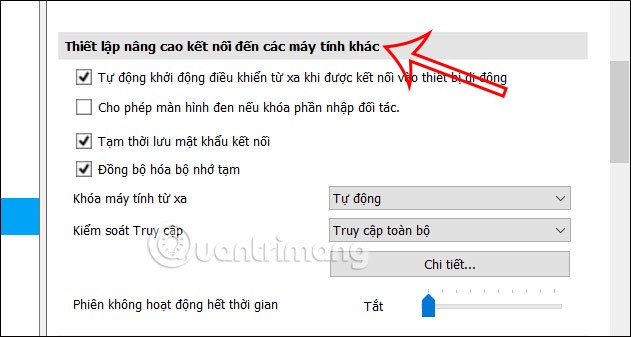
Pasul 5:
Continuați în jos la secțiunea Setări avansate pentru întâlniri , ajustați unele drepturi de acces atunci când participați la întâlniri online pe Teamviewer. Faceți clic pe Detalii pentru a vedea unele drepturi de acces. În mod implicit, aceste permisiuni sunt toate activate.